
홈 화면을 스타일리시하게 사용자 지정하려면 전용 앱이 필요합니다! 옷 입히기 재료가 모두 들어있는 옷 입히기 앱의 결정판!
WidgetClub에서 자동으로 추가된 앱 아이콘을 탭하면 다른 페이지가 열리다가 원하는 앱으로 이동하는 문제에 대해 안내드립니다.
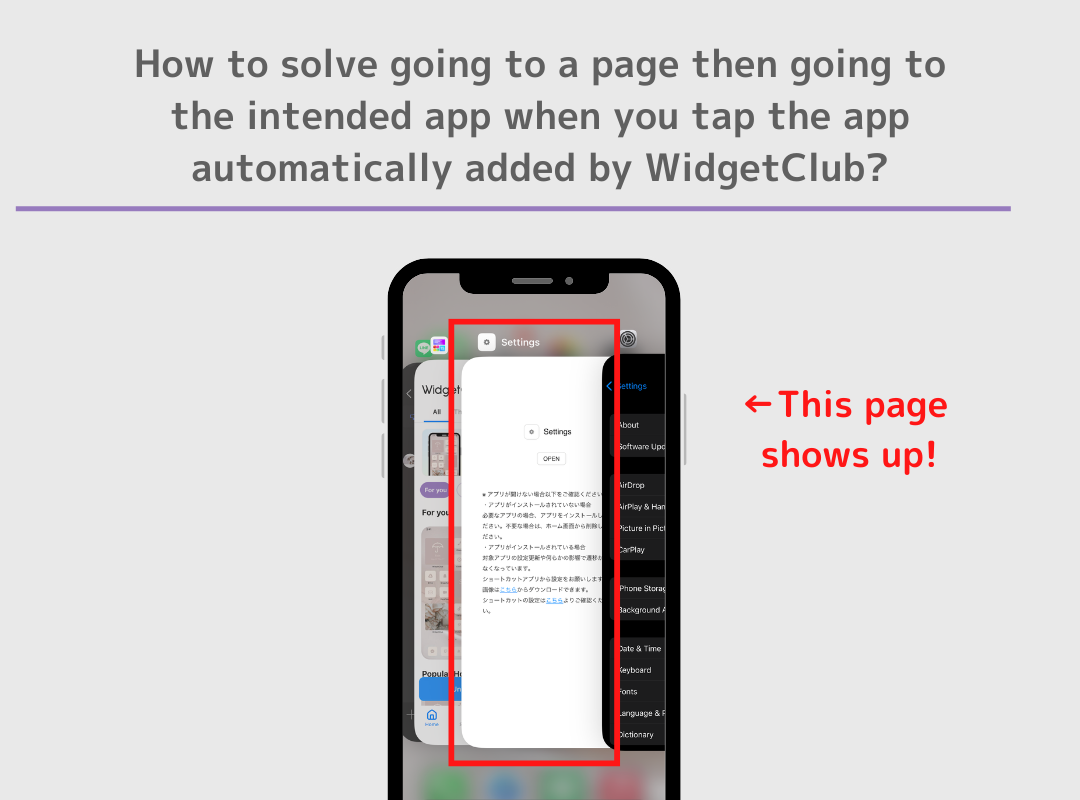
앱 아이콘을 한꺼번에 추가하고 바로가기 앱에서 하나씩 재설정하는 자동 방법을 사용하지 마세요.
(단, 바로가기 응용프로그램은 매우 복잡하므로 이러한 문제가 발생하더라도 응용프로그램 아이콘을 자동으로 추가하는 방법을 권장합니다.)
Apple의 사양으로 인해 이 문제를 해결하기 위해 가능한 모든 방법을 시도했지만 여러 앱 아이콘을 한 번에 자동으로 추가하는 방법을 취하는 유일한 방법은 다른 페이지를 연 다음 앱을 여는 것입니다.
모든 아이콘 이미지를 다운로드하는 방법을 알아 보겠습니다. 1. “아이콘 설정” 화면으로 이동하여 “아이콘 설정”을 탭하세요.
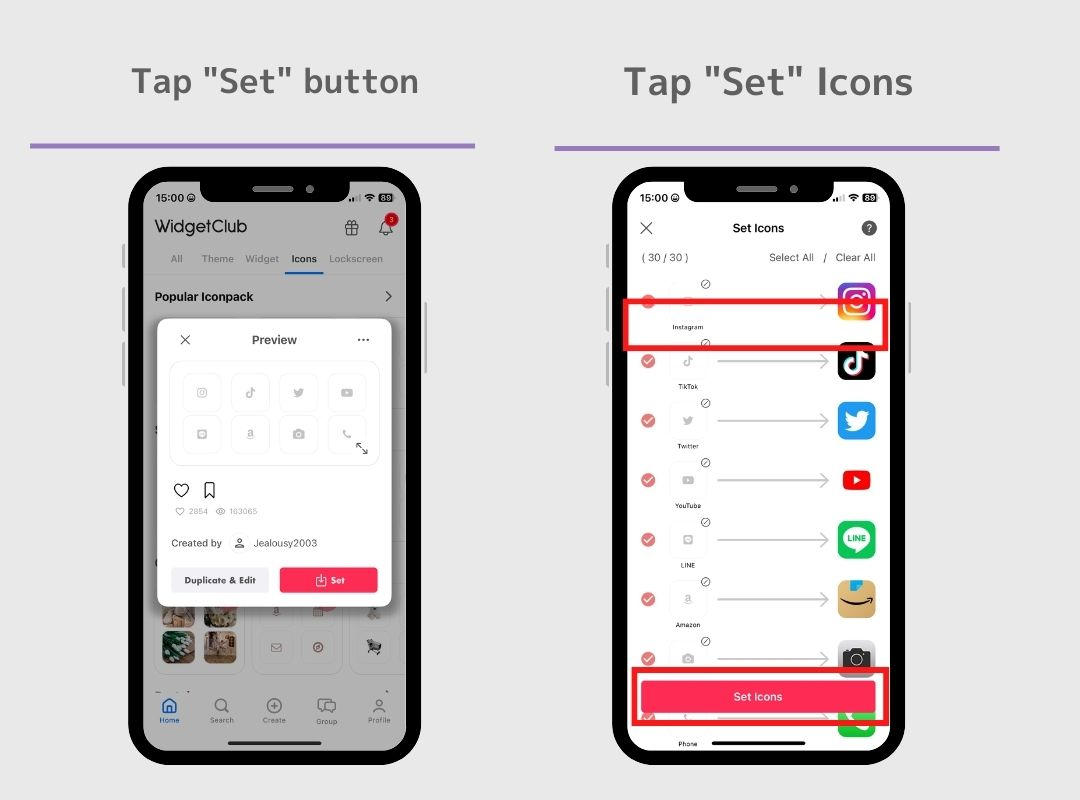
2.다음 이미지에 표시된 아이콘 설정 페이지로 이동하여 맨 아래로 스크롤하십시오.
3.FAQ 섹션에서 "모든 아이콘 다운로드" 버튼을 찾을 수 있습니다. 탭하세요!
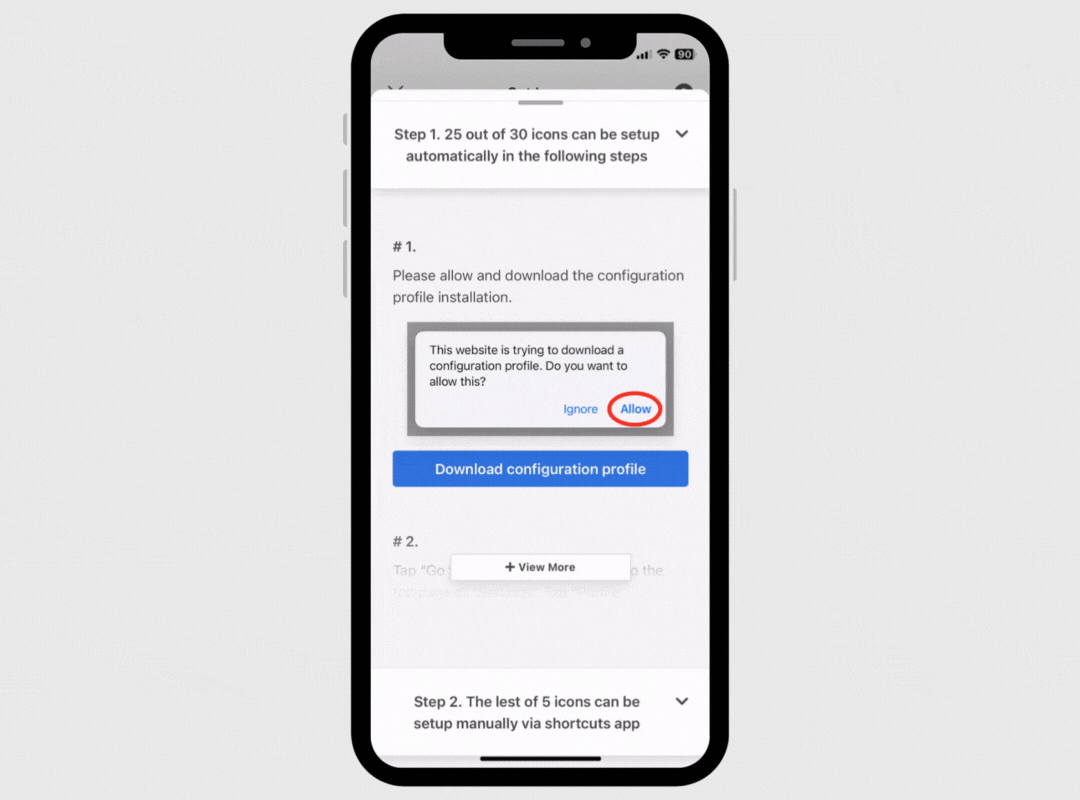
3.FAQ 섹션에서 "모든 아이콘 다운로드" 버튼을 찾을 수 있습니다. 탭하세요!
4.앱 아이콘이 다운로드되었습니다!
다음으로 바로가기 앱으로 앱 아이콘을 하나씩 추가하는 방법을 알아볼까요!
바로가기 앱으로 앱을 추가하는 방법은 복잡하므로 다음 영상 3분 05초부터 확인해주세요.